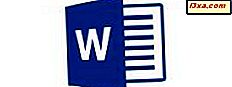System Windows zawsze był w stanie przekazać ci niemal wszystko, co chcesz wiedzieć o swoim komputerze - sprzęt, oprogramowanie, sterowniki, jak go nazwać. OK, nie powie ci, co zrobił twój brat, żeby wszystko zepsuć w zeszłym tygodniu, ale to inna sytuacja. Informacje o systemie precyzyjnie umieszczają informacje na wyciągnięcie ręki. Rzućmy okiem na to przydatne narzędzie Windows i to, co może pokazać na swoim komputerze we wszystkich nowoczesnych wersjach systemu Windows:
UWAGA: Ten przewodnik dotyczy systemów Windows 7, Windows 8.1 i Windows 10.
Jak uruchomić Informacje o systemie w Windows 7
Aby otworzyć Informacje o systemie z menu Start, kliknij Wszystkie programy, następnie Akcesoria, Narzędzia systemowe, a następnie Informacje o systemie.

Możesz też skorzystać z jednej z najbardziej użytecznych funkcji systemu Windows 7 i po prostu wpisać "informacje o systemie" w polu wyszukiwania i kliknąć Informacje o systemie na liście wyników (zobaczysz tam również inne narzędzia systemowe). Upewnij się, że wybierasz Informacje o systemie, a nie skrót Systemowy w Panelu sterowania .

Pamiętaj, że Informacje o systemie to przeglądarka; nie zmienia niczego, tylko po to, by dowiedzieć się, co masz i gdzie.
Jak uruchomić Informacje o systemie w Windows 8.1
Niestety w Windows 8.1 to narzędzie zostało ukryte przed użytkownikami. Nie ma skrótu na liście Aplikacje, a jeśli wyszukasz "informacje o systemie" na ekranie startowym, jego skrót nie zostanie zwrócony jako wynik wyszukiwania.

Jednak nadal możesz znaleźć to narzędzie w Panelu sterowania . Tam przejdź do System and Security, a następnie do Administrative Tools .

U dołu listy z narzędziami administracyjnymi znajdziesz Informacje o systemie .
Jak uruchomić Informacje o systemie w systemie Windows 10
W systemie Windows 10 wpisz w polu wyszukiwania Cortany, na pasku zadań, słowa "informacje o systemie ", a następnie kliknij lub dotknij wyniku wyszukiwania informacji systemowych .

Alternatywnie możesz otworzyć Panel sterowania . Następnie przejdź do System and Security, a następnie do Administrative Tools . Tam znajdziesz skrót informacji systemowych .
Przegląd informacji o systemie
Oto, co zobaczysz po otwarciu Informacji o systemie (obraz jest na moim komputerze, twoje będą wyświetlać różne informacje w zależności od tego, co zainstalowałeś, ale ogólny układ będzie taki sam). Każda kategoria w lewym panelu rozszerzyła szczegóły po prawej stronie. U dołu znajduje się pole Znajdź, w którym można wyszukać określone informacje.

Na przykład, jeśli chcesz znaleźć adres IP swojego komputera (adres IP), wpisz adres IP w polu i kliknij / dotknij Znajdź. Następnie odczekaj kilka sekund, aż wyniki zostaną wyświetlone.
Podsumowanie systemu jest przeglądem twojego komputera i jego systemu operacyjnego. Znajdziesz nazwę komputera (podanego podczas konfiguracji) i producenta, a także wersję i datę systemu BIOS oraz ilość zainstalowanej pamięci.